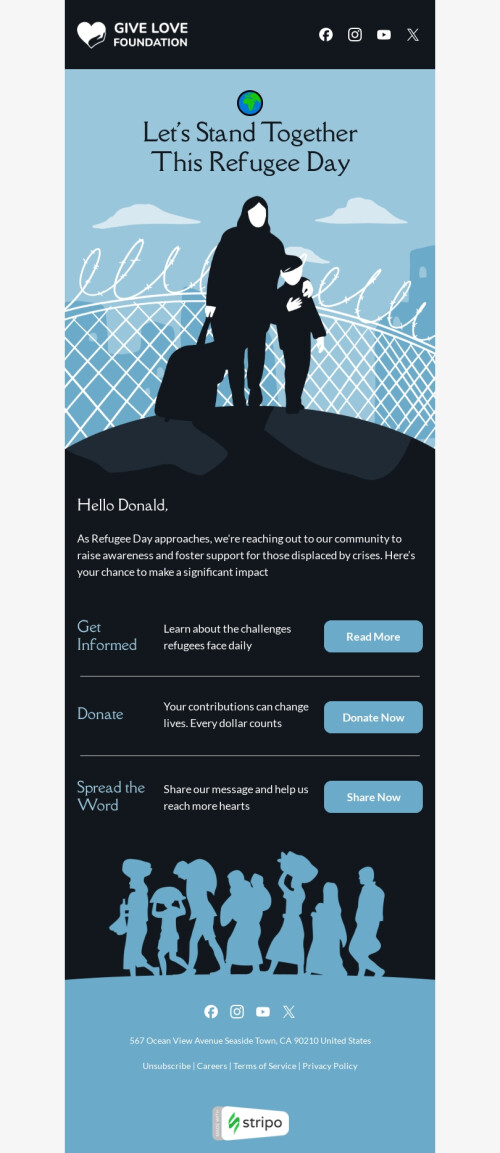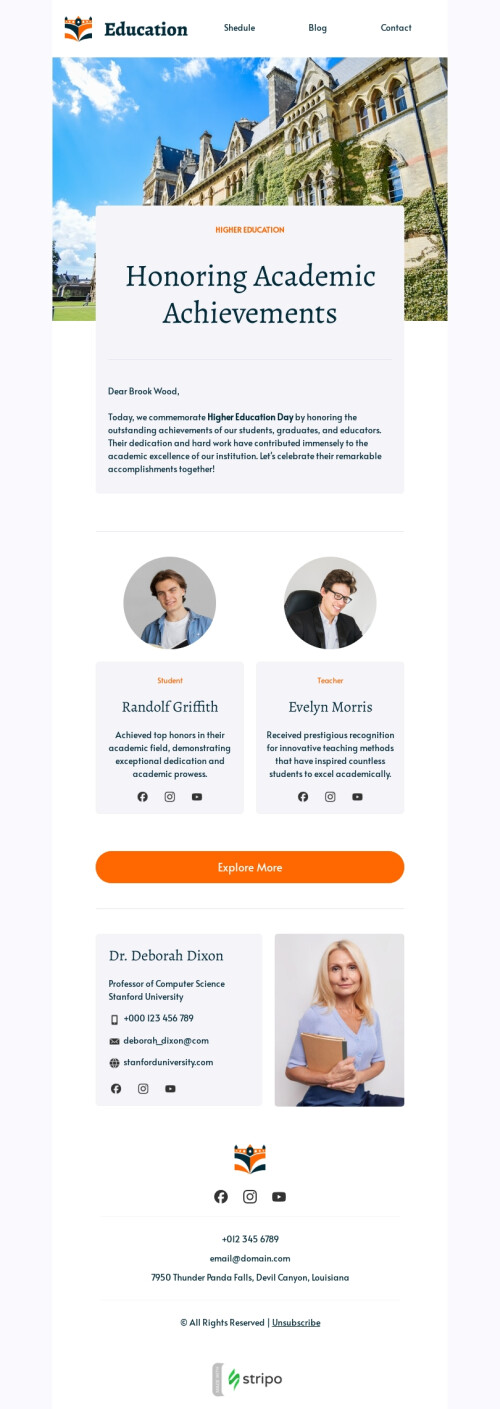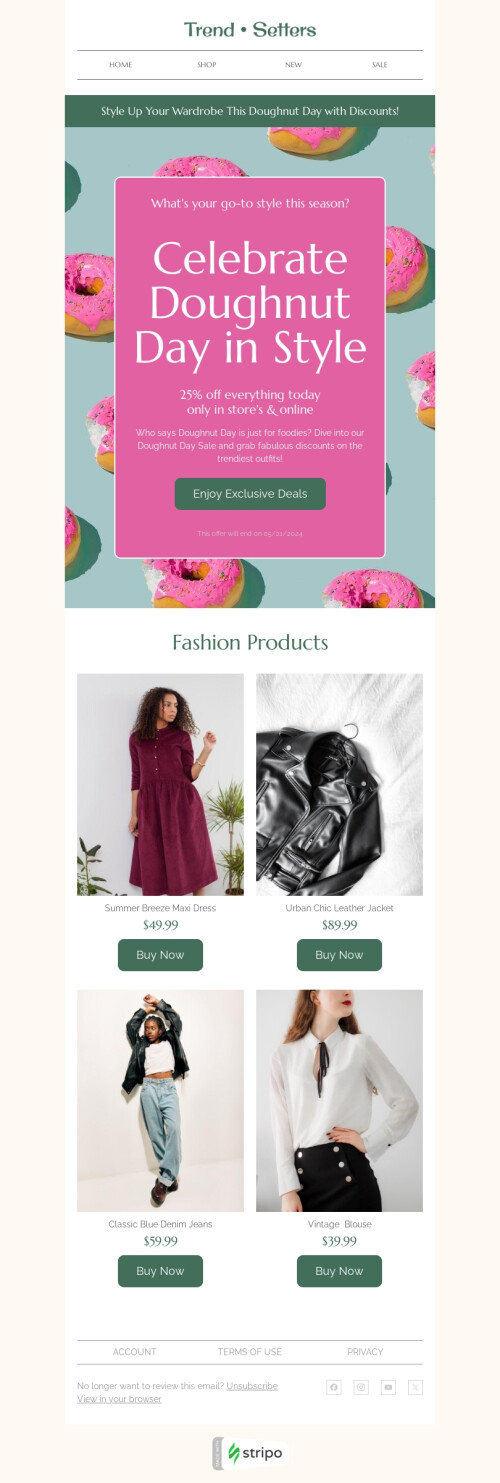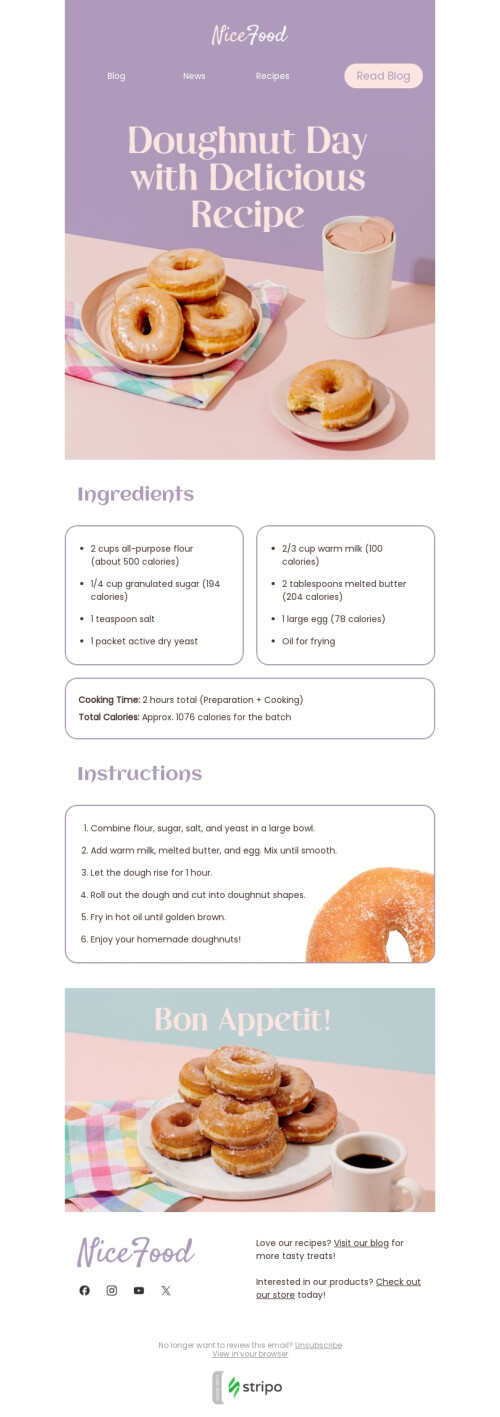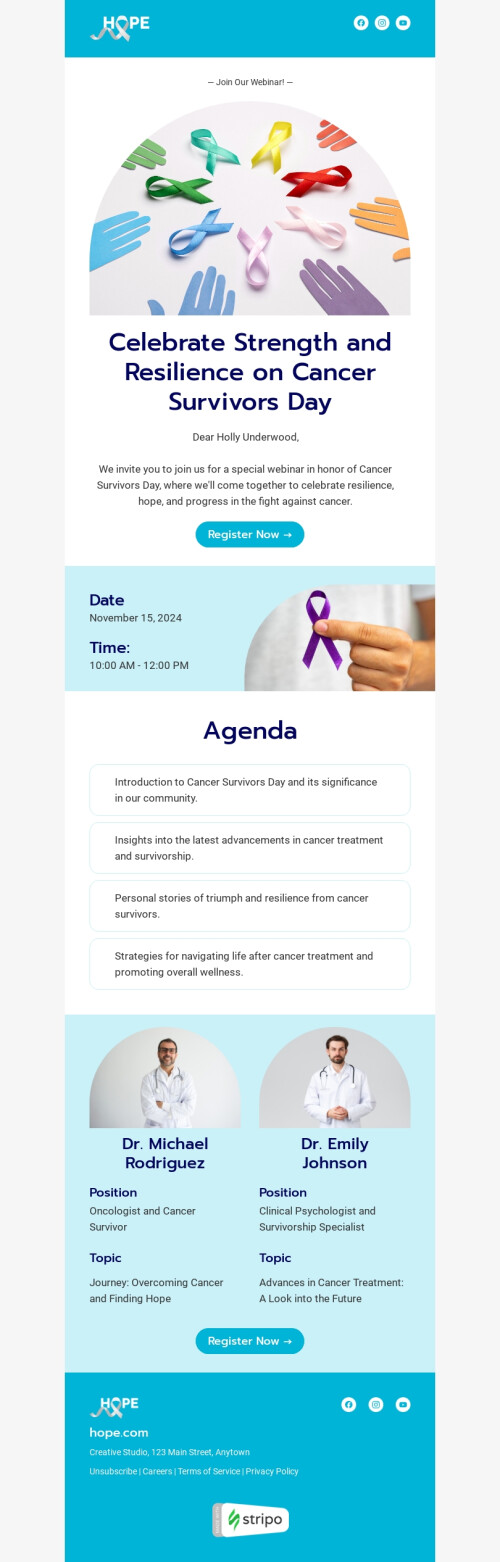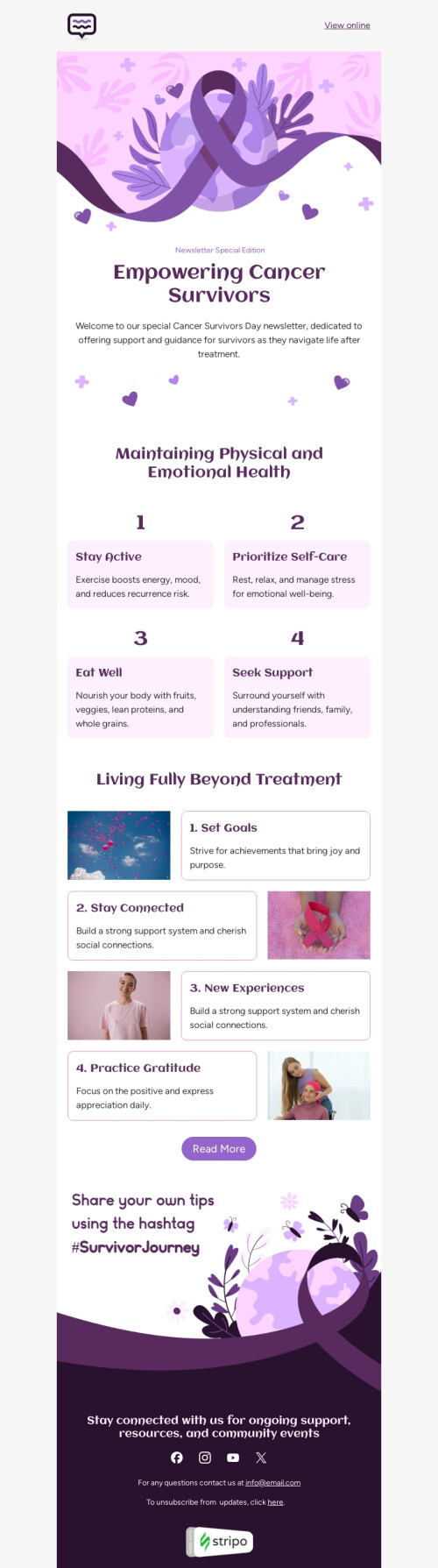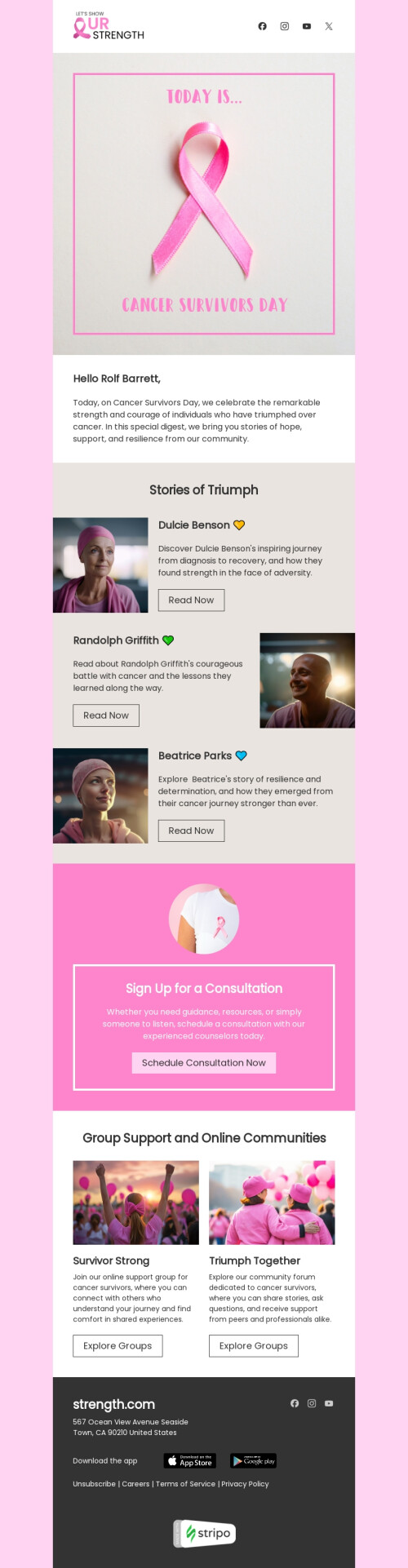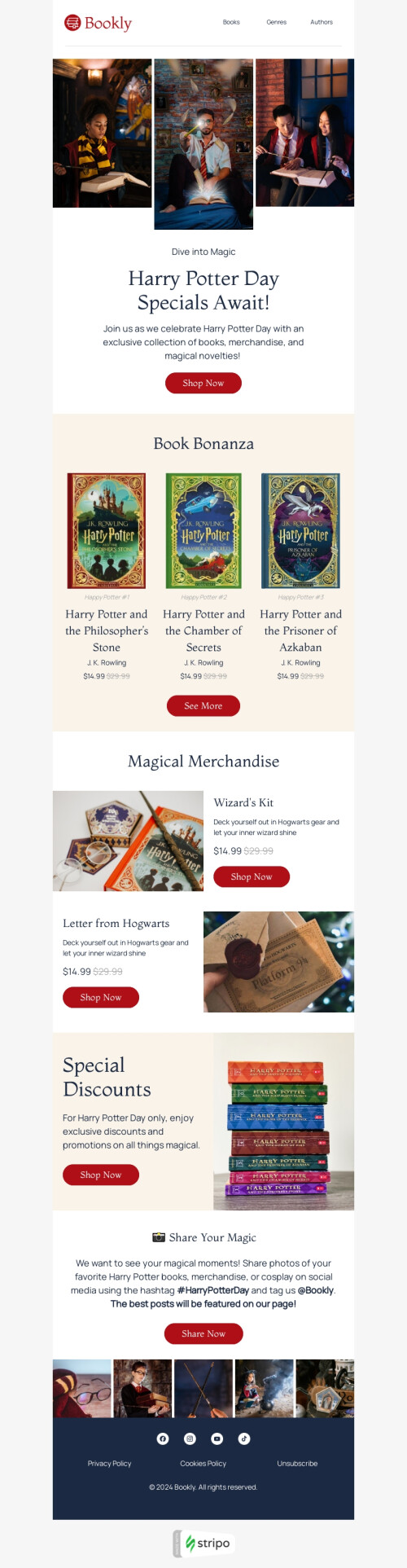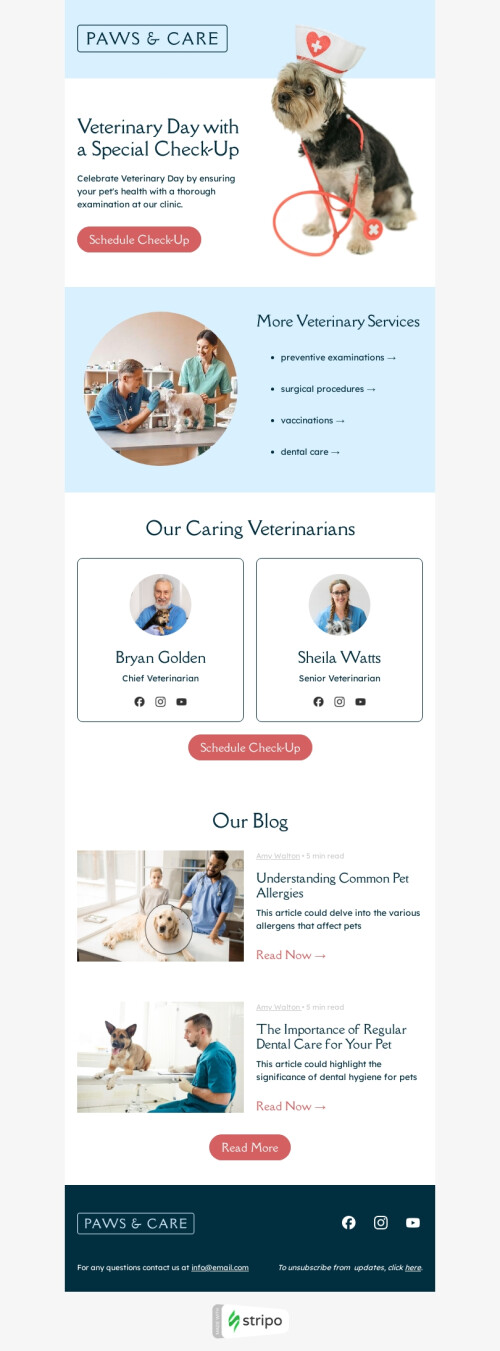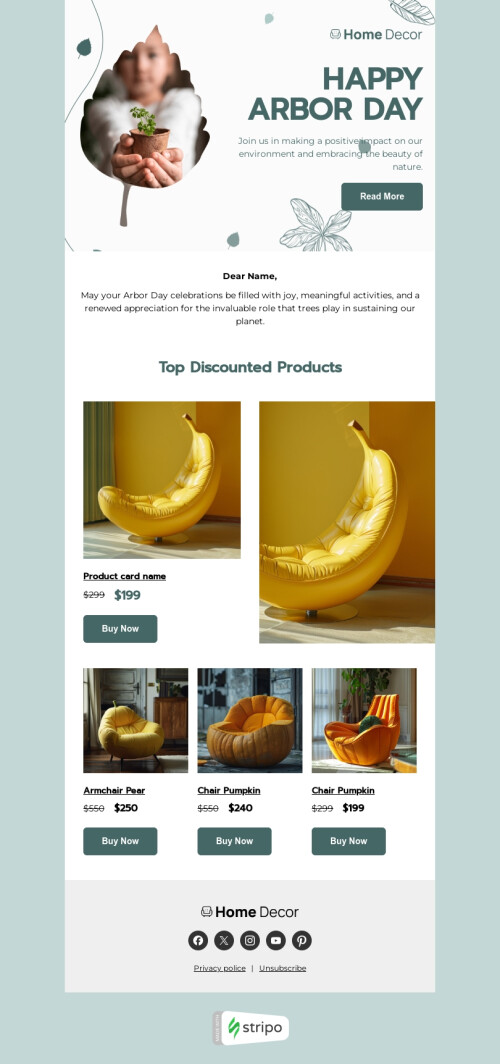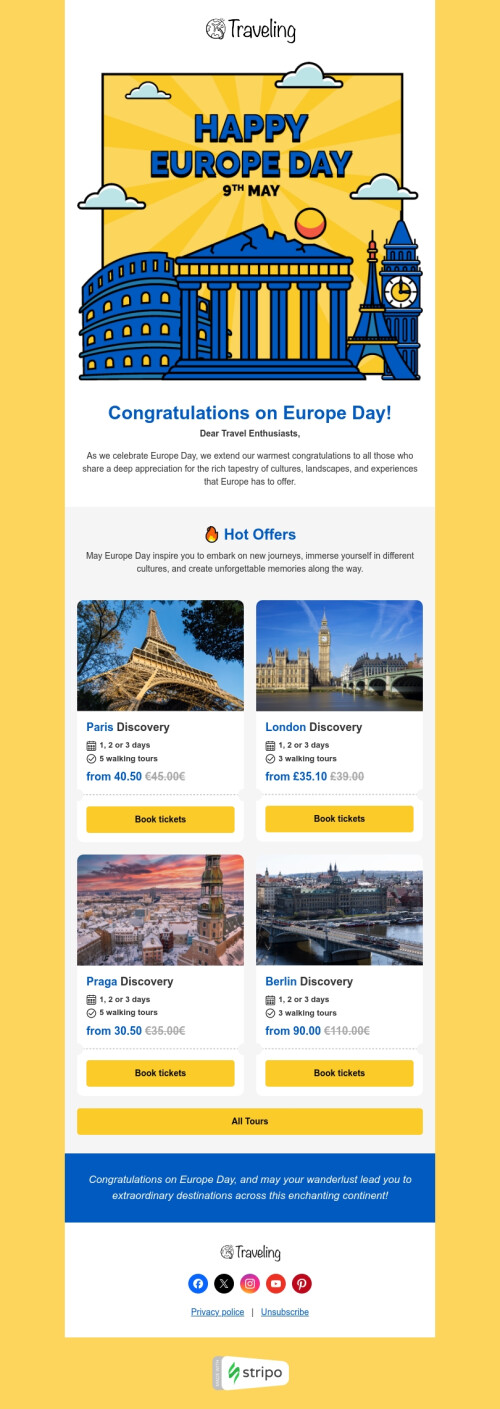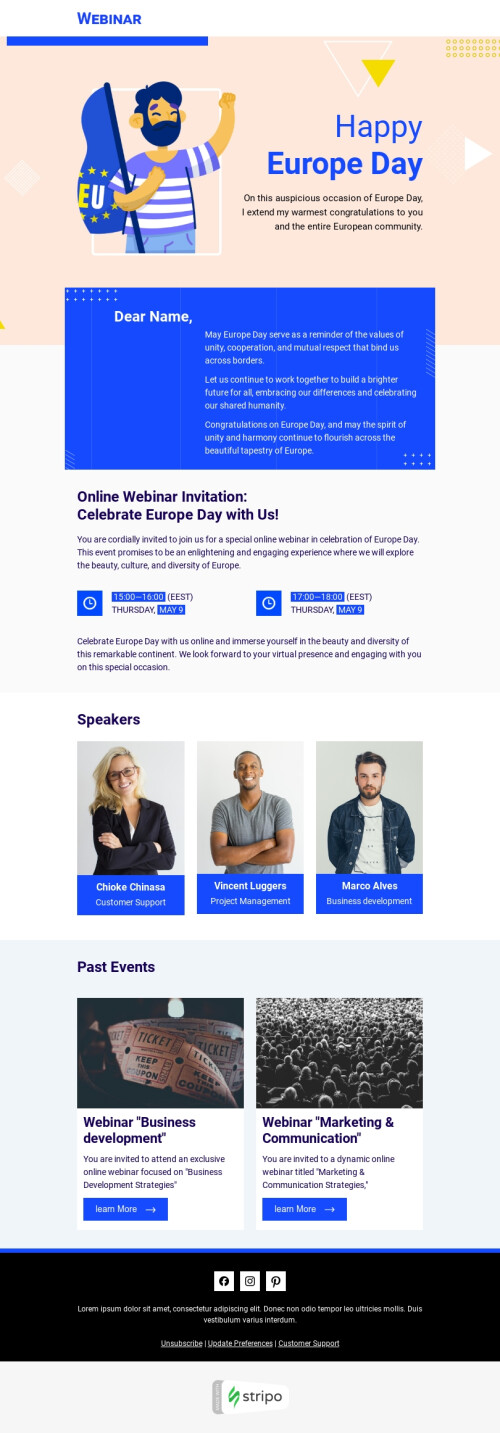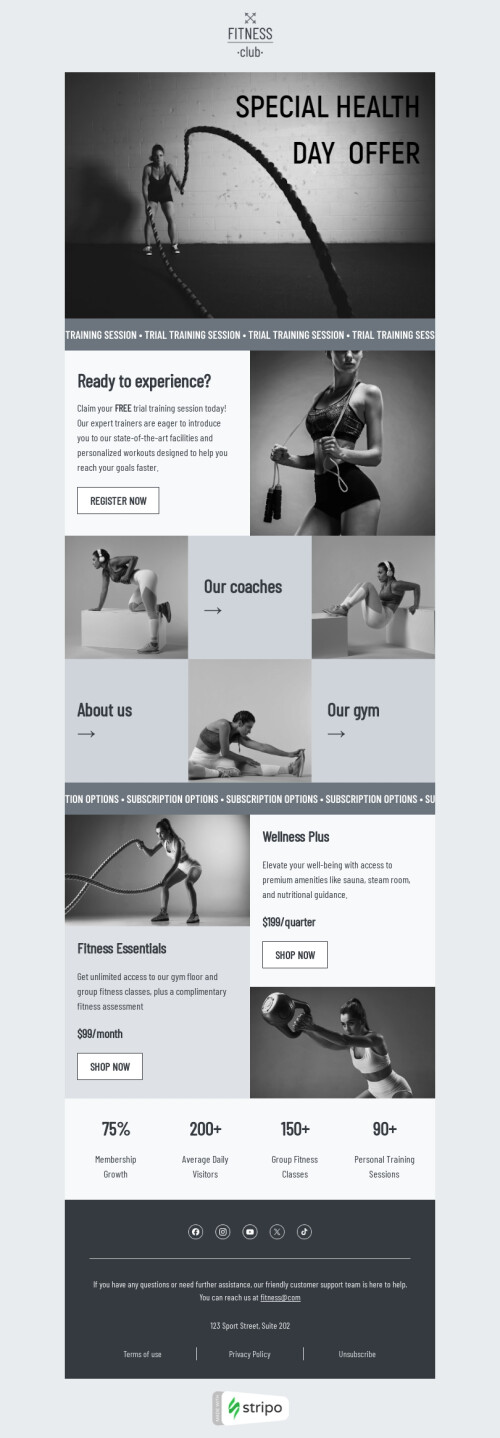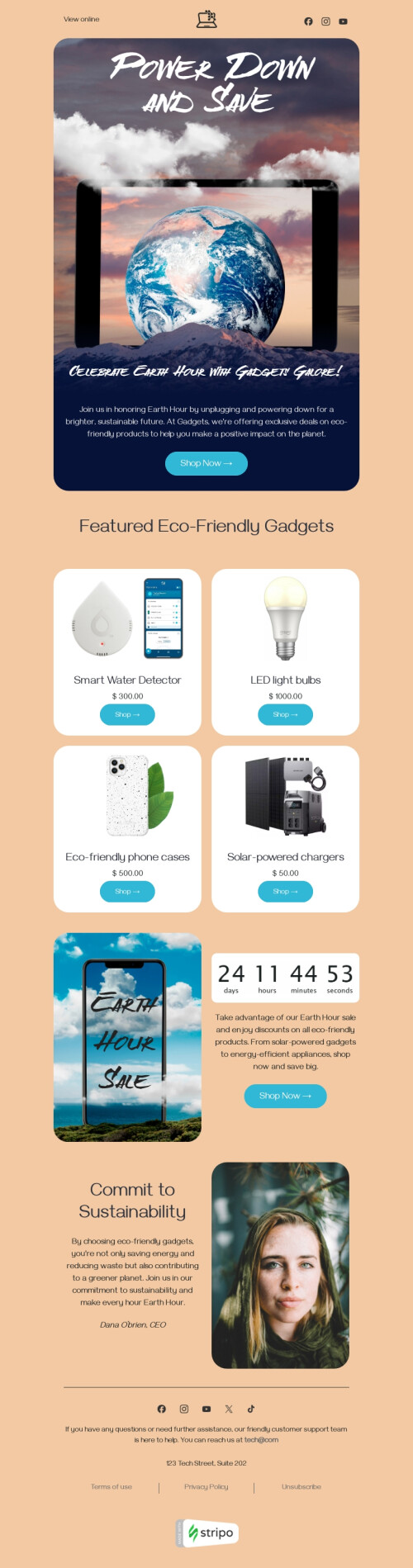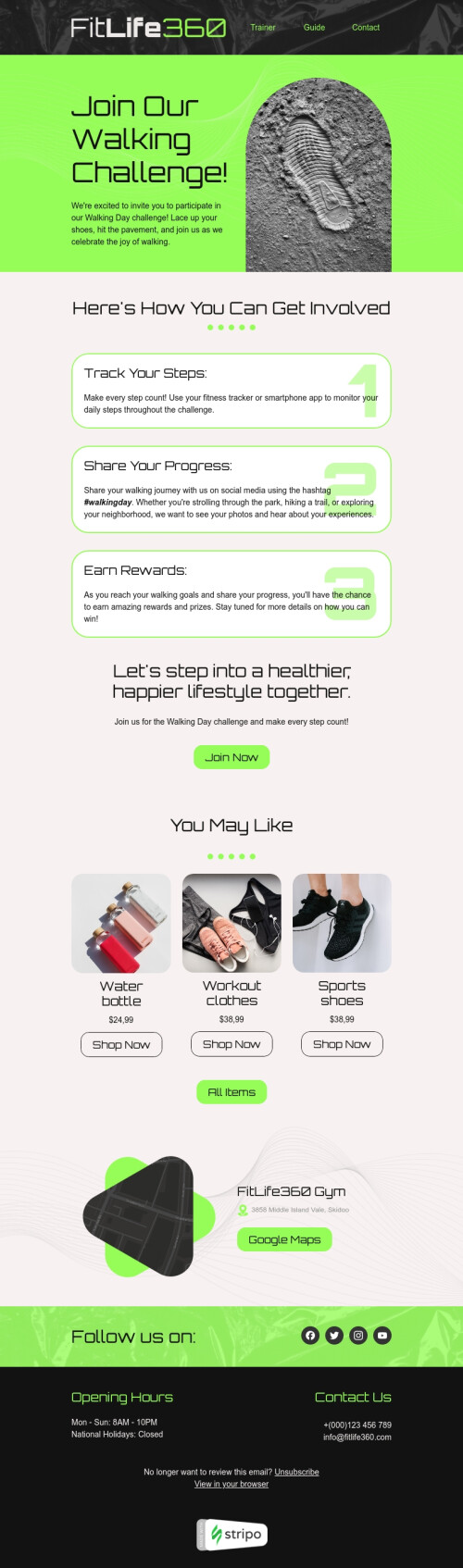Catégories populaires
Mailchimp est un grand ESP professionnel de renommée mondiale qui fournit un excellent service d'automatisation du marketing. Mais il est principalement axé sur l'envoi d'e-mails, l'analyse des campagnes, la création de pages de renvoi, etc. Stripo, quant à lui, se concentre uniquement sur la création d'e-mails, ce qui lui permet d'offrir beaucoup plus d'options et d'outils intégrés pour simplifier et accélérer la production d'e-mails. Ainsi, Stripo et les modèles de Stripo pourraient être d'une grande utilité lorsque vous concevrez un nouvel e-mail pour vos futures campagnes.
Ainsi, la seule bonne décision dans cette situation est d'utiliser les modèles d'email Mailchimp gratuits que nous avons conçus pour cet ESP, de les personnaliser avec Stripo si nécessaire, et de les exporter vers votre ESP préféré.
Quelles sont les caractéristiques et les options qui rendent nos modèles si formidables et utiles ?
1. Responsive design pour les modèles de newsletter Mailchimp
Saviez-vous que 43 % des e-mails sont ouverts sur des appareils mobiles ? Par conséquent, l'élaboration d'e-mails adaptés aux mobiles n'est pas une option facultative, mais une nécessité aujourd'hui.
Nous avons de bonnes nouvelles pour vous - tout modèle conçu par Stripo s'affichera correctement sur tous les types d'appareils mobiles et de bureau.
Le plus haut niveau de conception d'e-mails adaptés aux mobiles, ou paramètres de styles mobiles
Tous les modèles d'emails HTML Mailchimp que Stripo propose sont entièrement responsive par défaut - pas de scroll horizontal, tous les textes sont lisibles. Cependant, nous vous permettons d'expérimenter un nouveau niveau de convivialité mobile - vous pouvez choisir les éléments à afficher sur les appareils de bureau, et ceux que vous voulez que vos clients voient uniquement lorsqu'ils ouvrent les emails sur des appareils mobiles. Vous pouvez également définir la taille des polices de texte des e-mails - y compris la taille des polices des boutons - spécifiquement pour les appareils mobiles.
Quelques étapes suffisent pour que vos e-mails soient entièrement optimisés pour les appareils mobiles :
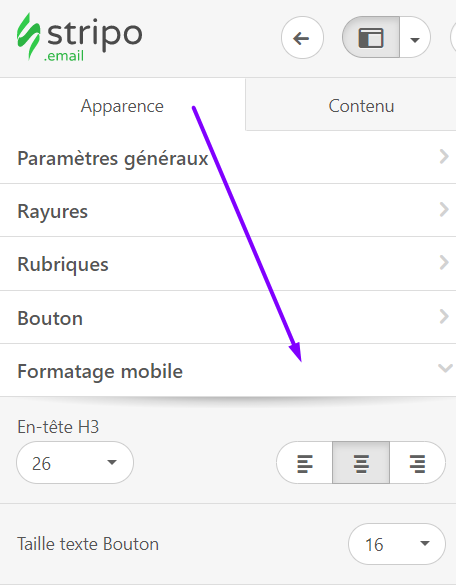
Pour plus d'informations sur la manière de définir des styles mobiles pour vos e-mails, veuillez lire notre article "Mise en page des e-mails en fonction des besoins".
Important :
Dans un avenir proche, nous permettrons à nos utilisateurs de travailler sur une version mobile de votre courriel dans notre éditeur WYSIWYG avancé - pour vous permettre de voir immédiatement comment vos courriels seront rendus sur les appareils mobiles. Pour ce faire, il vous suffira de passer du mode mobile au mode bureau.
2. Automatisation du processus de production des e-mails
Stripo possède un certain nombre de fonctionnalités innovantes permettant de gagner du temps. Nous allons mettre en évidence les plus remarquables d'entre elles :
Éléments intelligents
Il est désormais possible de créer une fiche produit attrayante avec un design personnalisé en quelques clics seulement.
Comment cela fonctionne-t-il ? Vous concevez ces fiches produits ou ces condensés d'e-mails une seule fois. La prochaine fois, lorsque vous créerez un nouveau modèle d'e-mail Mailchimp, il vous suffira de coller l'URL appropriée dans le champ correspondant, et notre éditeur récupérera automatiquement toutes les données nécessaires et les insérera dans les champs correspondants.
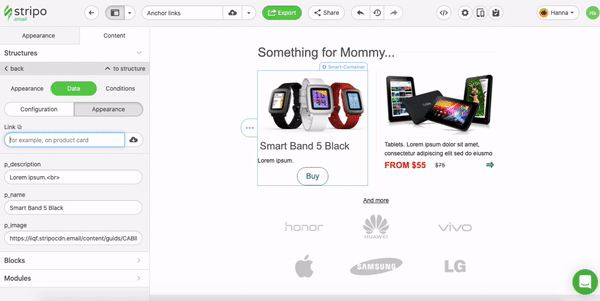
Modules de contenu réutilisables
Comment cela fonctionne-t-il ?
Vous créez un élément d'e-mail, puis vous l'enregistrez en tant que module dans votre bibliothèque personnelle de modules, aussi appelée bibliothèque de modules, et vous pouvez ensuite le réutiliser. Pour ce faire, il vous suffit de le glisser et de le déposer dans votre modèle d'e-mail HTML pour Mailchimp.
Quels sont les éléments que vous devez réutiliser de cette manière ? Les éléments d'e-mail comme l'en-tête et le pied de page/les informations de contact ne changent presque jamais. Certains de nos utilisateurs stockent même des blocs de produits. Ainsi, lorsqu'ils lancent une nouvelle campagne, il leur suffit de remplacer une photo de produit, un lien et un prix. Le reste reste inchangé, ce qui leur permet de gagner beaucoup de temps dans la production des e-mails.
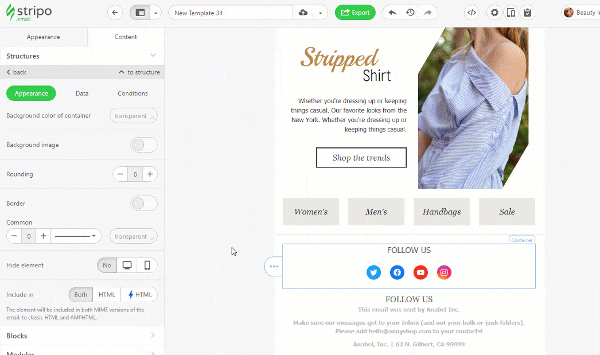
Modules synchronisés
Il s'agit d'une option totalement unique, qui est vraiment appréciée par nos clients. Elle leur permet de gagner des heures !
Comment cela fonctionne-t-il ?
Vous construisez des modules de messagerie - conteneurs, blocs, rangées ou structures entières - puis vous les enregistrez dans la bibliothèque de modules en activant l'option "Modules synchronisés".
Ensuite, vous ajoutez ce module à tous les modèles nouveaux ou existants que vous avez créés et que vous stockez maintenant dans Stripo. Lorsque vous apportez les modifications nécessaires à ce module dans l'un des modèles, ces modifications sont appliquées à tous les autres modèles où ce module a été utilisé.
Pour plus de détails sur la façon d'accélérer la production d'e-mails avec cette fonctionnalité, veuillez consulter notre article de blog "Modules synchronisés", ou regarder notre courte vidéo.

Grande variété de modèles prêts à l'emploi pour Mailchimp
Stripo ne se contente pas de regrouper les modèles d'e-mails par diverses catégories, comme les secteurs, les saisons, les caractéristiques, mais il les divise également en types, comme les e-mails promotionnels et les e-mails déclenchés. Tous les modèles d'emails déclenchés sont présentés à la fois par des emails uniques et des campagnes de goutte à goutte.
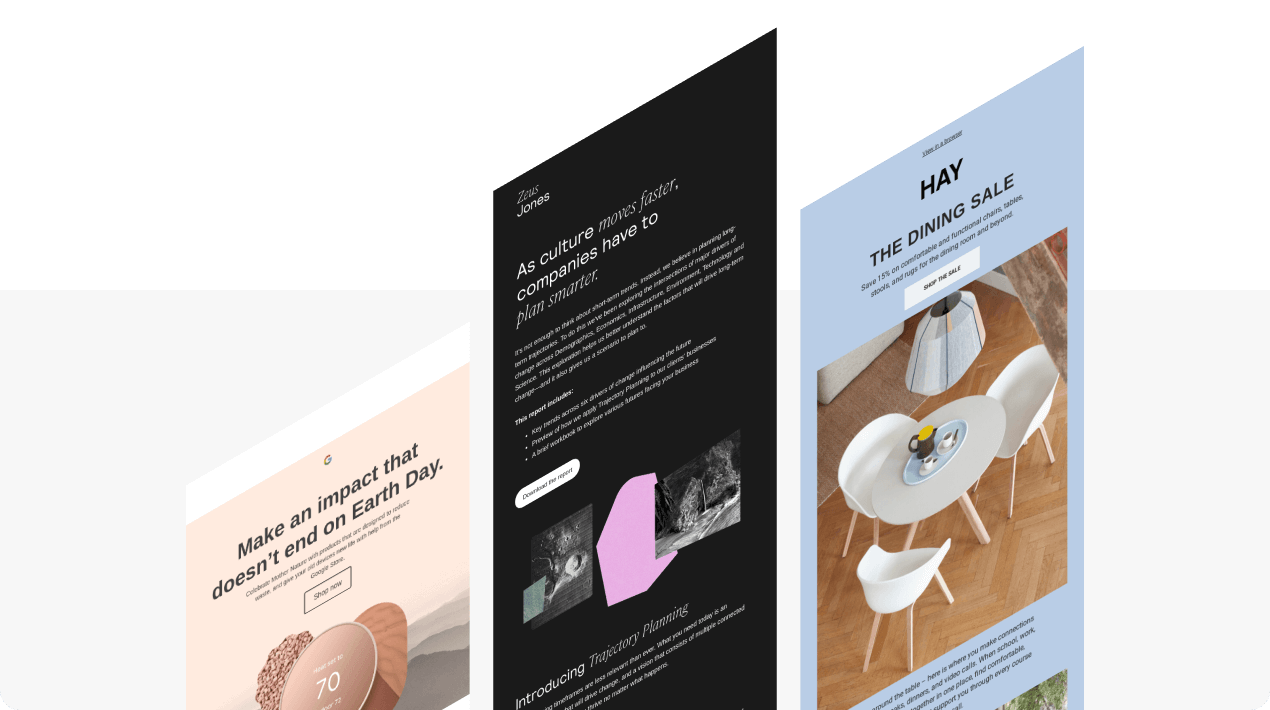
3. Conception élégante des modèles d'e-mails Mailchimp
Le design de tous les modèles d'e-mails dépend des objectifs que vous avez fixés pour votre campagne de marketing par e-mail. Il peut être lumineux et festif pour les vacances et la promotion, tout en étant sobre pour les services commerciaux et juridiques, les e-mails déclenchés par des événements, etc.
Comme vous pouvez le constater, il n'y a pas de règle d'or en matière de conception. Toutefois, certains éléments sont indispensables pour toutes les campagnes :
Bannières
Stripo permet de produire diverses bannières avec un texte convaincant sur des images de bannière, avec le texte enveloppé dans des polices décoratives, avec des boutons CTA à côté de ce texte, etc.
Vous pouvez le faire directement dans notre éditeur pour un générateur de bannière intégré.

Fonds d'écran
Les arrière-plans, en fait, n'ont pas d'impact direct sur votre TAC, mais ils donnent à vos courriels un aspect complet et cohérent.
N'hésitez pas à les utiliser dans toutes les campagnes.
Au cas où vous ne seriez pas d'humeur à surfer sur le web à la recherche d'une image de fond appropriée, nous en proposons plus de 100 000 dans notre stock.
Polices personnalisées
Avec Stripo, vous pouvez envelopper tous les textes dans l'une de vos polices préférées pour rendre vos courriels vraiment uniques et conformes à l'image de marque.
Voyez comment télécharger votre police personnalisée dans l'onglet Paramètres de votre compte Stripo.
Vidéos
Avec des vidéos, vous présentez mieux votre équipe, vos objectifs, vos produits qu'avec de longues descriptions détaillées.
Il existe deux façons d'utiliser les vidéos dans les modèles d'e-mails avec Stripo : ajouter des liens vers des vidéos sur des sites d'hébergement de vidéos et intégrer des vidéos dans les e-mails afin que les utilisateurs puissent les regarder directement dans l'e-mail.
Largeur d'email personnalisée
Normalement, un créateur de modèles d'e-mails ne vous permet pas de définir une largeur personnalisée pour vos e-mails, car la largeur de 600 pixels est considérée comme la norme d'or.
Mais ce n'est plus la norme.
Par conséquent, vous pouvez définir la largeur manuellement.
La largeur de vos modèles Stripo peut varier de 320 à 900 pixels.
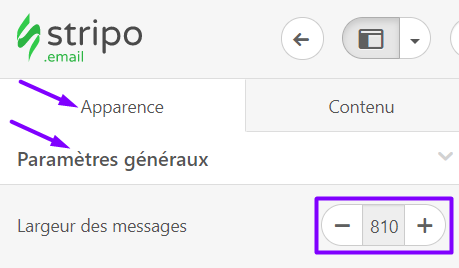
Pour plus de détails sur la manière d'utiliser une largeur personnalisée pour vos e-mails, veuillez consulter notre article de blog "Largeur des e-mails".
4. Ouvrez l'éditeur de code HTML/CSS pour personnaliser entièrement la conception de votre modèle d'e-mail Mailchimp.
Stripo est l'un des rares éditeurs à proposer un code HTML ouvert. Vous pouvez donc modifier (personnaliser entièrement) les modèles d'e-mails en utilisant notre fonction glisser-déposer ou en apportant des modifications au code du modèle.
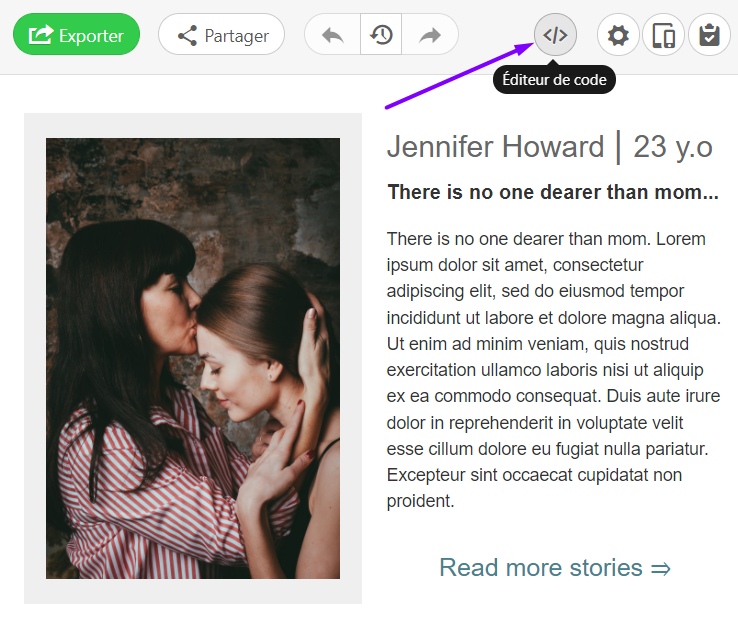
De plus, grâce à cette fonctionnalité innovante, vous pouvez ajouter des éléments personnalisés, du contenu dynamique et interactif dans vos e-mails. Ces composants permettent de diffuser du contenu en temps réel pour tenir vos utilisateurs informés. Le contenu en temps réel est l'une des tendances les plus prometteuses en matière de conception d'e-mails pour 2021.
5. Intégration de Stripo avec Mailchimp : 3 façons de pousser les e-mails vers votre ESP
Afin de faciliter la vie de nos clients, nous avons mis en place une intégration avancée avec le fournisseur de services de messagerie électronique vedette, et nous proposons actuellement trois méthodes d'exportation :
Méthode 1. Exportation directe
Permet d'exporter les e-mails de Stripo vers votre ESP en 2 clics seulement.
Tout modèle d'email Mailchimp est modifiable après l'exportation.
Pour plus de détails, veuillez regarder notre court tutoriel vidéo :
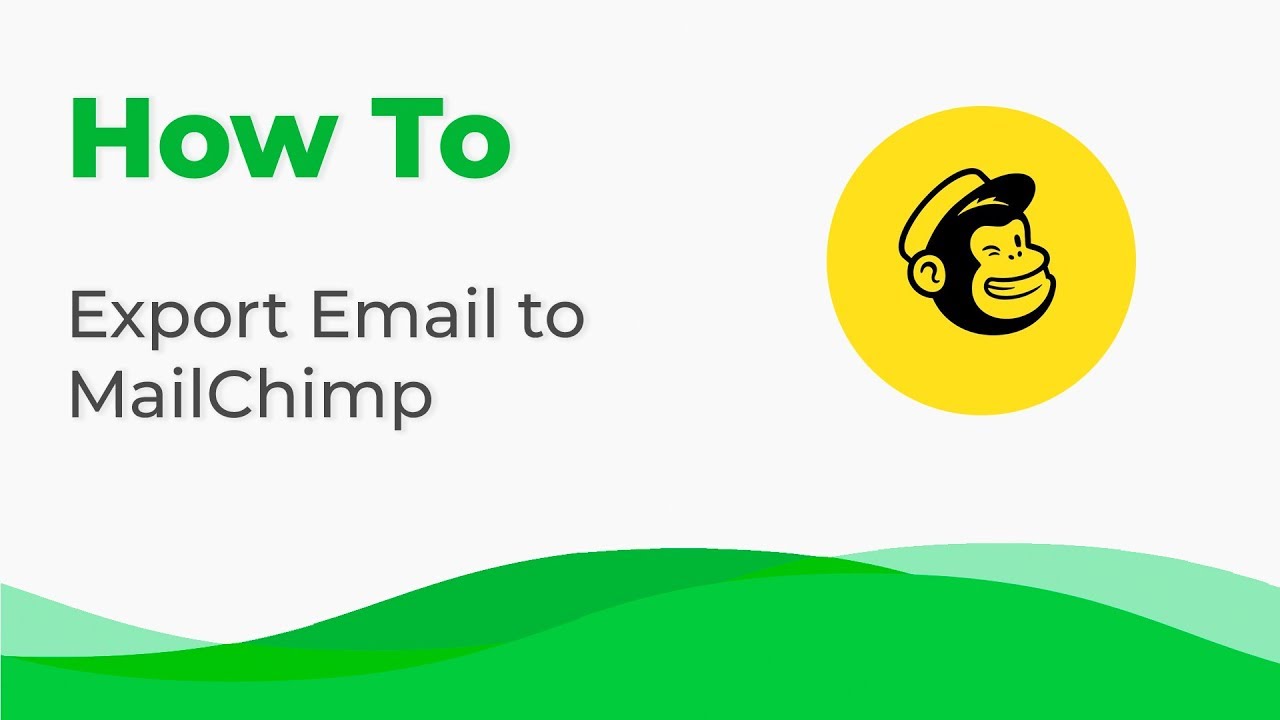
Méthode 2. Travailler avec des fichiers
-
allez dans le menu "Export", et choisissez "HTML" ;
-
puis, dans une nouvelle fenêtre pop-up, sélectionnez "Télécharger le fichier HTML" ;
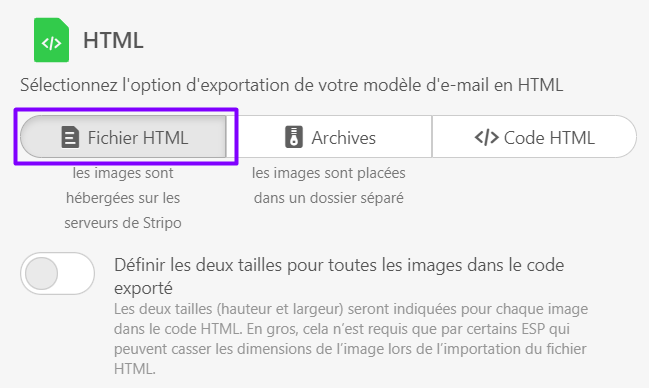
-
importez ce fichier dans un champ respectif de votre compte Mailchimp.
Méthode 3. En utilisant Zapier
Vous pouvez choisir Zapier comme connecteur pour vos raisons personnelles.
Comment cela fonctionne-t-il ?
Stripo livre vos modèles d'e-mails réactifs Mailchimp à votre compte Zapier - Zapier transfère immédiatement ces e-mails à votre ESP/CRM. Nous avons fourni un guide étape par étape dans un article de blog dédié.
Choisissez l'option d'exportation qui vous convient le mieux.
Foire aux Questions
Comment créer un template d’email HTML dans Mailchimp ?
Avec plus de 750 modèles d'e-mails compatibles avec Mailchimp, il est facile de concevoir des messages accrocheurs pour impressionner les destinataires. Que vous souhaitiez présenter de nouveaux produits, envoyer une facture ou féliciter vos abonnés lors d'occasions spéciales, nous sommes là pour vous aider.
Il vous suffit de choisir l'un de nos modèles préétablis, de cliquer sur le bouton "Utiliser dans l'éditeur", de vous connecter à votre compte Stripo, et le tour est joué ! Vous êtes prêt à commencer la conception de votre premier modèle d'email Mailchimp.
Comment utiliser les templates d’e-mail Mailchimp ?
Template parfait mais vous ne savez pas comment l'utiliser et le personnaliser ? Ne vous inquiétez pas, Stripo vous permet de modifier chaque élément du modèle pour l'aligner sur les directives de conception de votre marque et les objectifs de votre campagne.
Dans la section "Blocs", vous pouvez équiper votre modèle d'éléments tels que des images, du texte, des boutons, des vidéos, des bannières, des GIF animés, des comptes à rebours, des carrousels, des formulaires AMP, etc. Vous pouvez toujours les modifier si nécessaire.
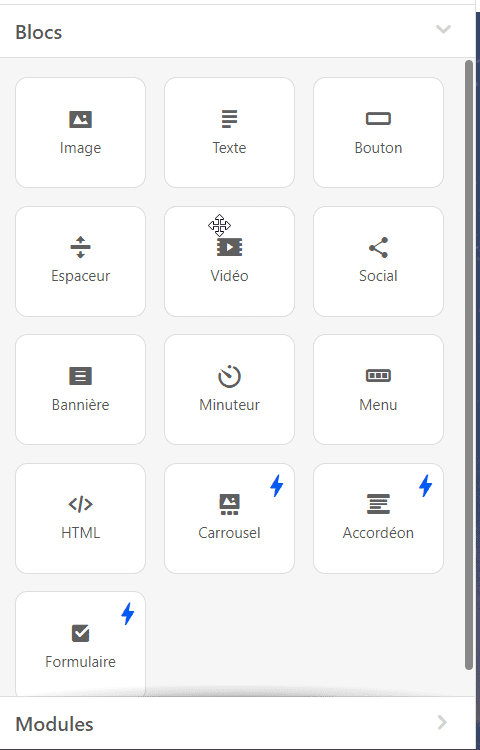 Consultez la section "Paramètres généraux" pour configurer les principaux paramètres de votre message, comme sa largeur, la couleur et l'image d'arrière-plan, et les polices de caractères.
Consultez la section "Paramètres généraux" pour configurer les principaux paramètres de votre message, comme sa largeur, la couleur et l'image d'arrière-plan, et les polices de caractères.
N'oubliez pas d'ouvrir l'onglet "Formatage mobile" pour optimiser votre modèle d'e-mail pour les appareils mobiles.
Comment sauvegarder les modèles d'e-mails dans Mailchimp ?
Vos modèles d'emails Mailchimp sont toujours disponibles dans votre compte Stripo, vous pouvez donc les modifier et les tester si nécessaire.
Lorsque votre e-mail est prêt, vous pouvez l'exporter vers Mailchimp :
- cliauez sur le bouton “Export” ;
- dans un menu contextuel, sélectionnez l'icône "Mailchimp". Vous pouvez également choisir l'onglet "Populaire" pour trouver ce PSE plus rapidement.
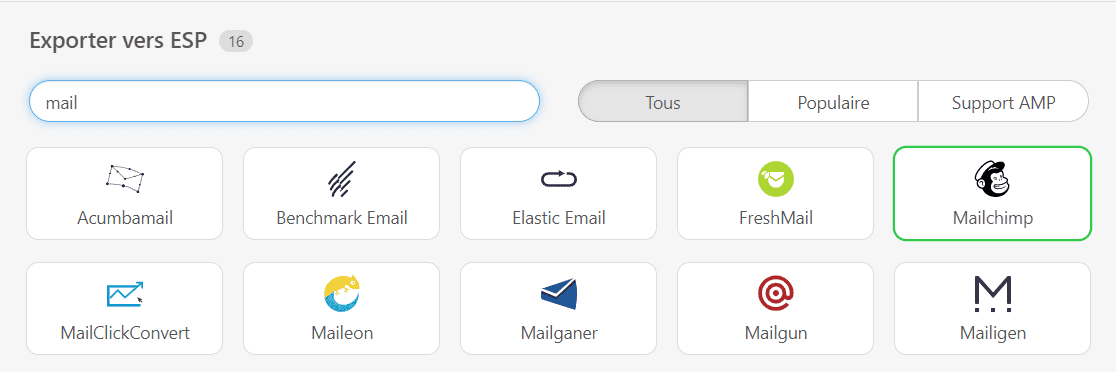
Comment envoyer des modèles d'e-mails HTML avec Mailchimp ?
- dans une fenêtre pop-up, cliquez sur le bouton "Exporter" ;
- connectez-vous pour autoriser votre compte Mailchimp ;
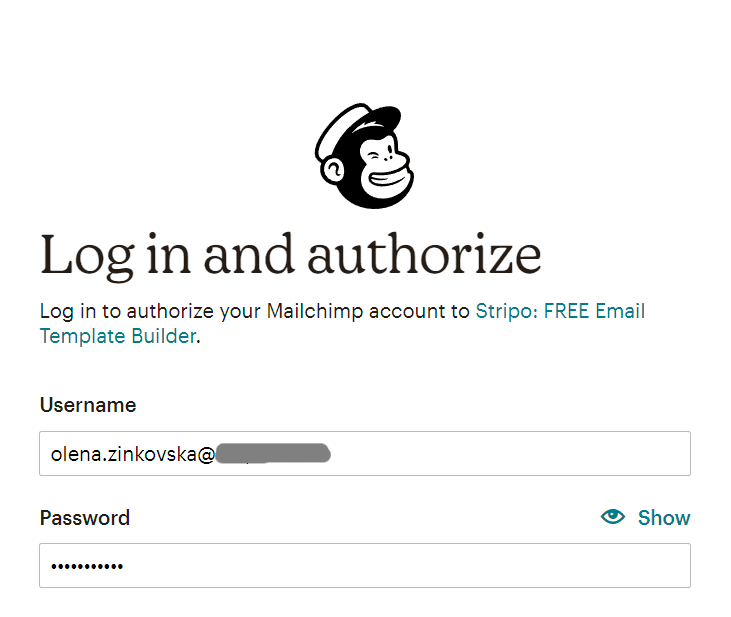
- connectez Stripo à votre compte Hubspot en cliquant sur le bouton " Autoriser ". Veuillez noter que nous ne stockons pas le mot de passe de votre compte Mailchimp
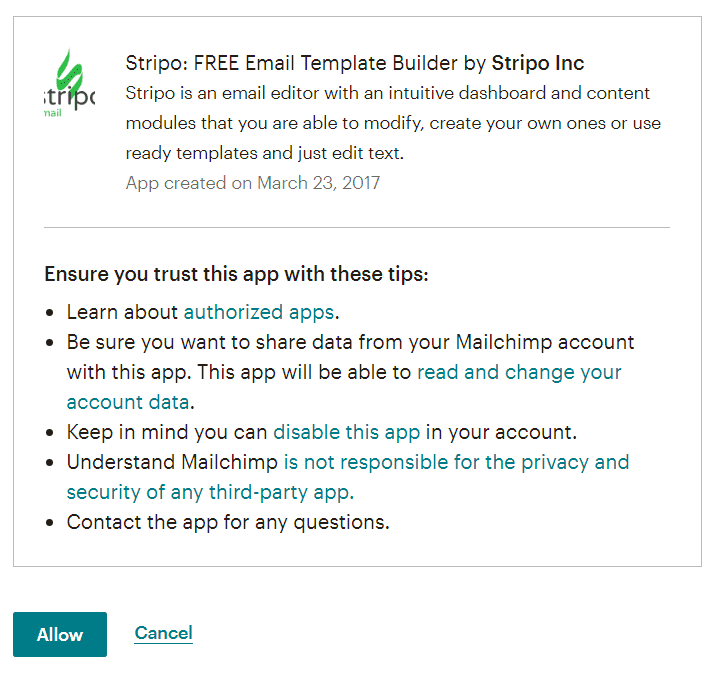
- puis, vous serez à nouveau redirigé vers votre compte Stripo. Basculez le bouton "Minimiser HTML" si nécessaire et choisissez un dossier client dans un menu déroulant ;
- cliquez sur le bouton " Exporter ".
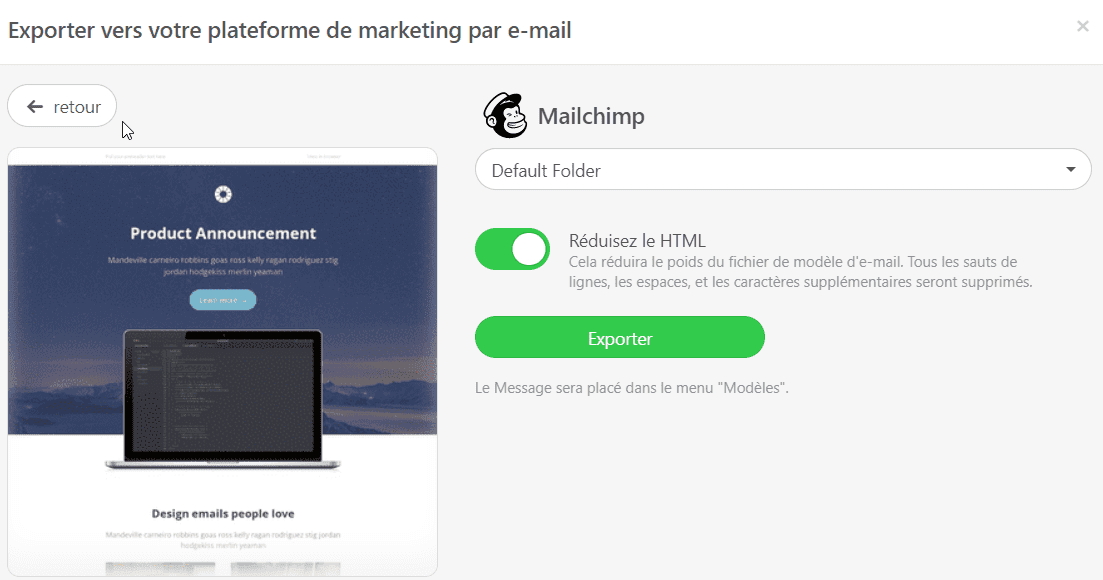
Où trouver votre modèle d'email dans Mailchimp ?
Vous pouvez maintenant trouver votre modèle d'email dans Mailchimp. Voici quelques étapes simples pour y parvenir :
- dans votre compte Mailchimp, ouvrez la section "Campagnes" ;
- choisissez le dossier " modèles d'e-mails ".
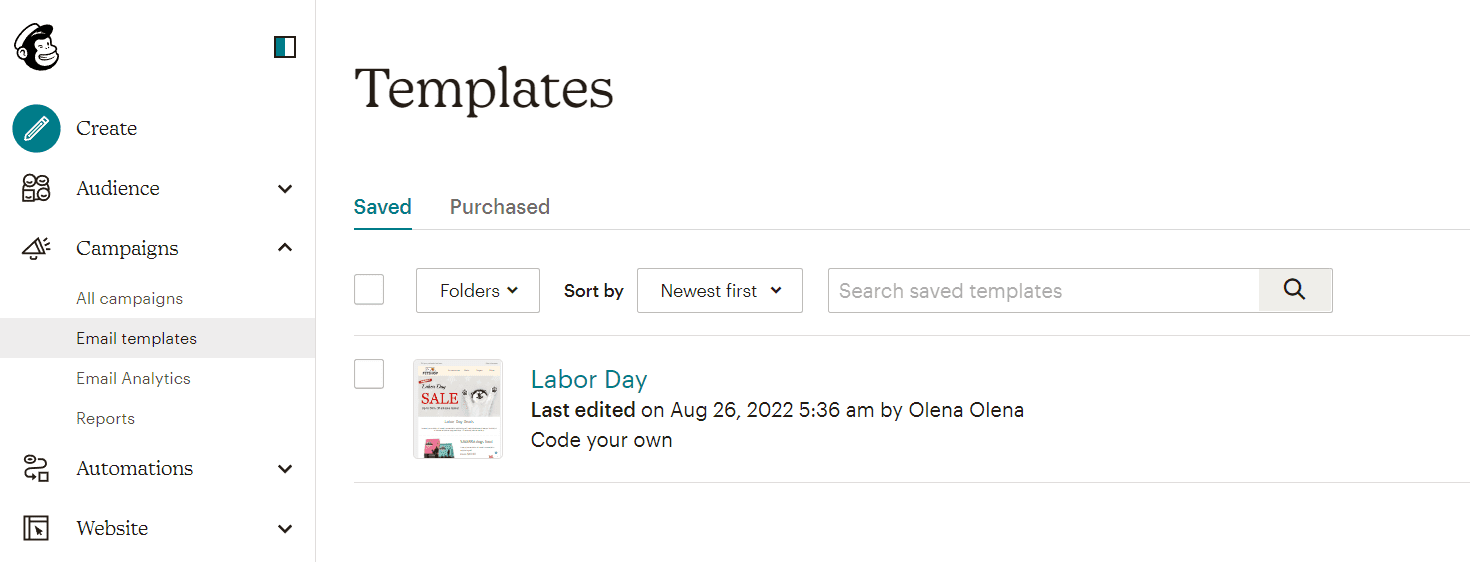 Modifiez votre modèle si nécessaire :
Modifiez votre modèle si nécessaire :
- dans votre compte Mailchimp, cliquez sur le modèle que vous avez exporté ;
- cliquez sur le bouton "Modifier le design" pour modifier les visuels, les styles de conception du texte, etc ;
- si vous souhaitez travailler sur votre code, cliquez sur le bouton "Edit Code".
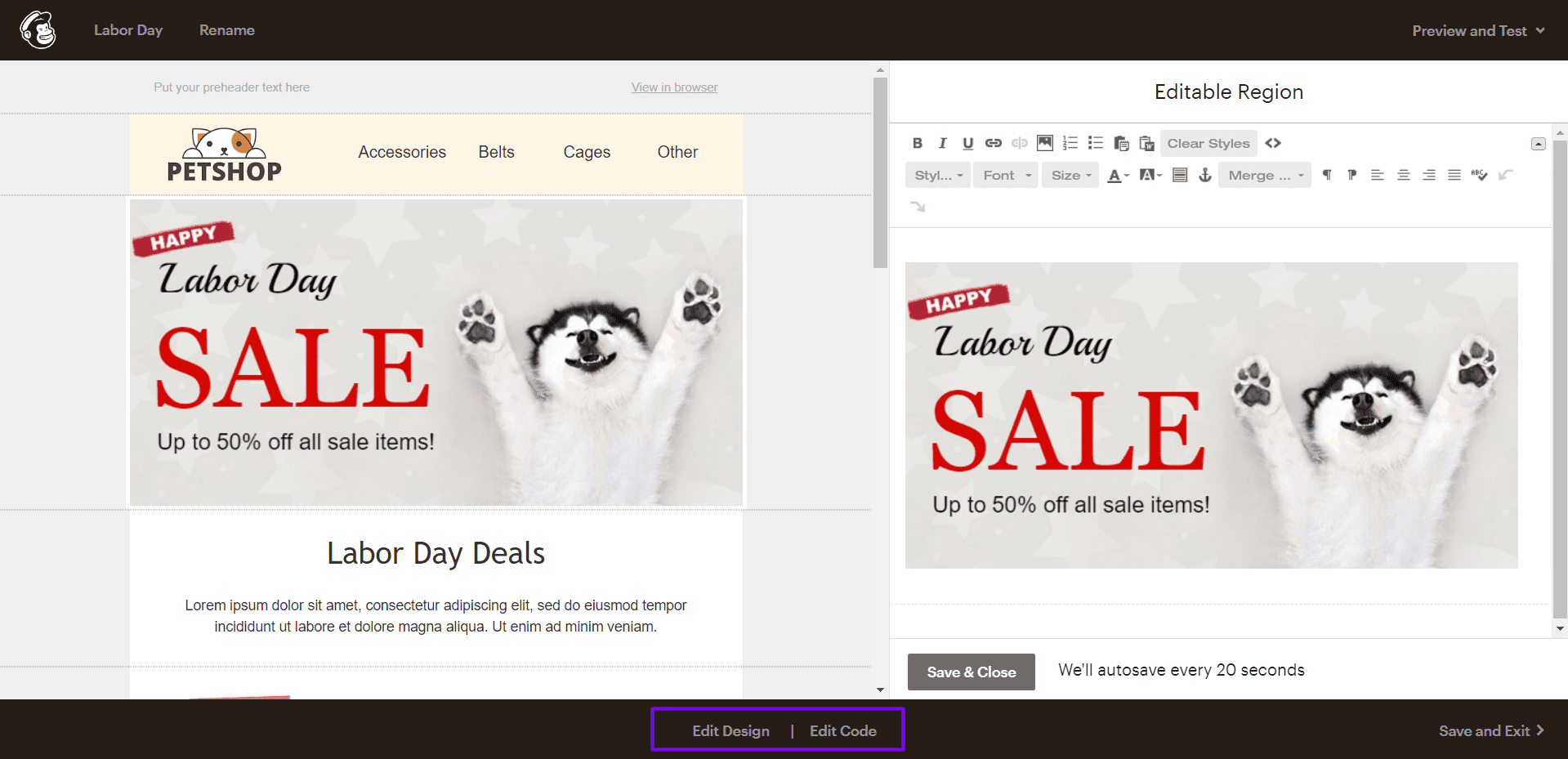
Comment ajouter des modèles d'e-mails Mailchimp ?
Il existe deux façons simples de trouver nos modèles d'e-mails Mailchimp préconstruits et de les ajouter à votre tableau de bord :
- Trouvez la section "Email Templates" sur notre site web. Ensuite, sélectionnez Mailchimp dans le bloc "Intégrations". Vous pouvez maintenant parcourir plus de 750 modèles compatibles avec Mailchimp pour trouver celui qui correspond à vos besoins. Enfin, il vous suffit de cliquer sur le bouton "Utiliser dans l'éditeur" et de créer un compte pour commencer à concevoir votre beau message.
- Si votre compte existe déjà, vous pouvez choisir un modèle Mailchimp directement dans l'éditeur. Sélectionnez l'onglet "Templates" dans votre compte Stripo et choisissez l'option "Prepared templates".
Avez-vous d'autres questions?
Si vous avez d'autres questions sur nos prix et nos plans, contactez-nous pour que nous puissions vous aider.
Rejoignez plus de 1,2M utilisateurs
Commencez gratuitement — mettez à jour à tout moment